网络时间服务器
本章主要介绍网络时间服务器。
? ? ? ?使用chrony配置时间服务器
???????配置chrony客户端向服务器同步时间
1 时间同步的必要性
????????一些服务对时间要求非常严格,例如,图所示的由三台服务器搭建的ceph集群。

????????这三台服务器的时间必须保持一致,如果不一致,就会显示警告信息。那么。如何能让这三台服务器的时间保持一致呢?手动调整时间的方式肯定不行,因为手动调整时间最多只能精确到分,很难精确到秒。而且即使现在时间调整一致了,过一段时间之后,时间可能又不一 样了。
????????所以,需要通过设置让这些服务器的时间能够自动同 步,如图所示。
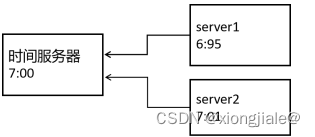
?????????这里假设我们有一个时间服务器时间为7:00,设置server1和 server2向此时间服务器进行时间同步。假设serverl 当前时间为6;59,它与时间服务器一对比,“我的时间比时间服务器慢了一分钟”,然后它主板上的晶体芯片就会跳动得快一些,很快就“追”上了时间服务器的时间。
????????假设server2当前时间是7:01,它与时间服务器一对比,“我竟然比时间服务器快了一分钟”,然后它主板上的晶体芯片就会跳动得慢一些,“等着”时间服务器。
????????下面就开始使用chrony来配置时间服务器。
2 配置时间服务器
????????实验拓扑图如图所示。

???????? 这里把 server配置成时间服务器,server2作为客户端向server进行时间同步
????????在安装系统时,如果已经选择了图形化界面,则默认已经把chrony这个软件安装上了(如果没有安装,请先看后面的软件包管理章节,然后自行安装上去)。????????
????????使用vim编辑器打开/etc/chrony.conf,只修改我们能用的几行。
(1)指定所使用的上层时间服务器。
把pool 2.rhel.pool.ntp.org iburst修改为pool 127.127.1.0 iburst????????pool后面跟的是时间服务器,因为这里把server作为chrony服务器,没有上一层的服务器,所以上层服务器设置为本地时钟的IP:127.127.1.0。
????????这里iburst的意思是,如果chrony服务器出问题,客户端会发送一系列的包给chrony服务器,对服务器进行检测。
(2)指定允许访问的客户端。
????????修改allow所在行,把注释符#去掉,并把后面的网段改为192.168.8.0/24。
把#allow 192.168.0.0/16修改为allow 192.168.8.0/24
????????server 配置成时间服务器之后,只允许192.168.26.0/24网段的客户端进行时间同步。如果要允许所有客户端都能向此时间服务器进行时间同步,可以写成allow 0/0或allow all。
(3)把local stratum 前的注释符#去掉
把#local stratum 10修改为local stratum 10????????这行的意思是,即使服务器本身没有和时间服务器保持时间同步,也可以对外提供时间服 务,这行注释要取消。
????????保存退出,去除空白行和注释行之后,最后修改完成的代码如下,加粗字是修改的内容。
[root@redhat8 ~]# egrep -v "^#|^$" /etc/chrony.conf
pool 127.127.1.0 iburst
driftfile /var/lib/chrony/drift
makestep 1.0 3
rtcsync
allow 192.168.184.0/24
local stratum 10
keyfile /etc/chrony.keys
leapsectz right/UTC
logdir /var/log/chrony
????????然后重启chronyd这个服务(注意,这里是chronyd而不是chrony),并设置开机自动启动,命令如下
[root@redhat8 ~]# systemctl restart chronyd
[root@redhat8 ~]# systemctl enable chronyd
????????chrony用的是UDP的123和323,命令如下。
[root@redhat8 ~]# netstat -nutlp | grep chronyd
udp 0 0 0.0.0.0:123 0.0.0.0:* 2950/chronyd
udp 0 0 127.0.0.1:323 0.0.0.0:* 2950/chronyd
udp6 0 0 ::1:323 :::* 2950/chronyd
在防火墙中把这两个端口开放,命令如下。
[root@redhat8 ~]# firewall-cmd --add-port=123/udp --permanent
success
[root@redhat8 ~]# firewall-cmd --add-port=323/udp --permanent
success
[root@redhat8 ~]# firewall-cmd --reload
success
????????这里加上 --permanent选项的目的是让其永久生效,然后通过reload重新加载防火墙规则, 让其也立即生效。防火墙的具体设置后面有专门章节讲解。
????????至此,用chrony搭建的时间服务器完成。
3 配置chrony客户端
????????把server2配置成时间服务器的客户端,也就是chrony客户端。
????????在server2(IP地址为192.168.184.101)上用vim编辑器修改/etc/chrony.conf,修改下面的几行。
(1)修改pool那行,指定要从哪台时间服务器同步时间。
由原来的pool 2.rhel.pool.ntp.org iburst改为pool 192.168.184.100 iburst
????????这里指定时间服务器为192.168.184.101,即向192.168.184.101进行时间同步。
????????(2)修改makestep那行,格式如下。
makestep 阈值 limit????????客户端向服务器同步时间有两种方式:step和 slew。
????? ?step:跳跃着更新时间,如时间由1点直接跳到7点。
???? ? slew:平滑着移动时间,晶体芯片跳动得快一些,就好比秒针的转速“快进”了一样。
????????如果客户端和服务器的时间相差较多,则通过step的方式更新时间;如果客户端和服务器的时间相差不多,则通过slew的方式更新时间。那么,时间相差多或不多的标准是什么呢? 就要看时间差是否超过makestep后面的住值了。????????
????????举一个例子,makestep 10 3的意思是,如果客户端和服务器的时间相差10秒以上,就认为客户端和服务器的时间相差较多,则前三次通过step 的方式更新时间。客户端通过这种方式会更新得很快,有些应用程序因为时间的突然跳动会带来问题。
????????如果客户端和服务器的时间相差10秒以内,就认为二者时间相差不多,则通过slew的方式更新时间。这种方式更新的速度会比较慢,但比较平稳。
把原来的makestep 10 3改成makestep 200 3
?????????如果客户端和服务器的时间相差200秒以上,就认为二者时间相差较多,则通过step的方式更新时间。
????????保存退出并重启 chronyd服务,命令如下。
????????如果客户端和服务器的时间相差200秒以上,就认为二者时间相差较多,则通过step的方 式更新时间。
????????保存退出并重启 chronyd服务,命令如下。
[root@red-hat8 ~]# systemctl restart chronyd.service
[root@red-hat8 ~]# systemctl restart enable.service
????????为了更细致地看到两台机器的时间差,先配置ssh使得server2可以无密码登录到server。 先生成密钥对,命令如下。
[root@red-hat8 ~]# ssh-keygen -N "" -f /root/.ssh/id_rsa
Generating public/private rsa key pair.
Created directory '/root/.ssh'.
????????配置到server的密钥登录,命令如下。
[root@red-hat8 ~]# ssh-copy-id 192.168.184.100
????????给server2上通过date命令设置时间,使得server2和server的时间相差200秒,命令如下。
????????然后同时显示两台机器的时间,命令如下。
[root@red-hat8 ~]# date -s "2023-11-13 12:00:00 " ; hwclock -w
2023年 11月 13日 星期一 12:00:00 CST
????????可以看到,时间相差了约30分钟,即1800秒。
???????? 然后重启server2的chronyd服务,等待几秒之后再次查看。
[root@red-hat8 ~]# systemctl restart chronyd.service
[root@red-hat8 ~]# date ; ssh 192.168.184.100 date
2023年 12月 13日 星期三 12:25:14 CST
2023年 12月 13日 星期三 12:25:17 CST
????????可以看到,时间很快就同步了,因为这是通过step的方式同步的。
????????再次修改时间,命令如下。
[root@red-hat8 ~]# date -s "2023-11-13 12:26:00 " ; hwclock -w
2023年 11月 13日 星期一 12:26:00 CST
[root@red-hat8 ~]#
[root@red-hat8 ~]# date ; ssh 192.168.184.100 date
2023年 11月 13日 星期一 12:26:09 CST
2023年 12月 13日 星期三 12:26:33 CST
????????两台机器的时间相差30秒,这个值低于200秒,即在makestep的阙值范围之内,此时客户端向服务器进行时间同步时只能通过slew的方式同步。
????????此时重启 chronyd服务,也不会保持时间同步,命令如下。
[root@red-hat8 ~]# systemctl restart chronyd.service
[root@red-hat8 ~]# date ; ssh 192.168.184.100 date
2023年 12月 13日 星期三 12:29:15 CST
2023年 12月 13日 星期三 12:29:39 CST
????????可以看到,并没有同步,因为slew同步的速度比较慢。
????????此时如果通过执行chronyc makestep命令手动step同步,则会立即同步时间,命令如下。
[root@red-hat8 ~]# chronyc makestep
200 OK
[root@red-hat8 ~]# date ; ssh 192.168.184.100 date
2023年 12月 13日 星期三 13:34:26 CST
2023年 12月 13日 星期三 13:34:29 CST
????????这样就可以看到立即同步成功了。
???????? 通过chronye -n sources -v查看现在的同步状况,如图所示。
 ???????
???????
?????????可以看到,server2是向192.168.26.101进行时间同步的。
本文来自互联网用户投稿,该文观点仅代表作者本人,不代表本站立场。本站仅提供信息存储空间服务,不拥有所有权,不承担相关法律责任。 如若内容造成侵权/违法违规/事实不符,请联系我的编程经验分享网邮箱:chenni525@qq.com进行投诉反馈,一经查实,立即删除!
- Python教程
- 深入理解 MySQL 中的 HAVING 关键字和聚合函数
- Qt之QChar编码(1)
- MyBatis入门基础篇
- 用Python脚本实现FFmpeg批量转换
- Axure中继器的使用
- [学习笔记]批量迁移用户数据库文件
- 36 在Vue3中如何通过axios请求后端数据
- 网安入门11-文件上传(前后端绕过,变形马图片马)
- 创新科技引领未来工业革命:人工智能在制造业的应用
- 阿里巴巴中国站按图搜索1688商品(拍立淘) API(1688.item_search_img)在电商中的前景
- Java动态代理
- 【实战记录】 vagrant+virtualbox+docker 轻松用虚拟机集成组件
- 【并发编程】同步模式之保护性暂停
- 探讨芯片封装的技术、工艺以及与之相关的知识